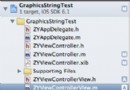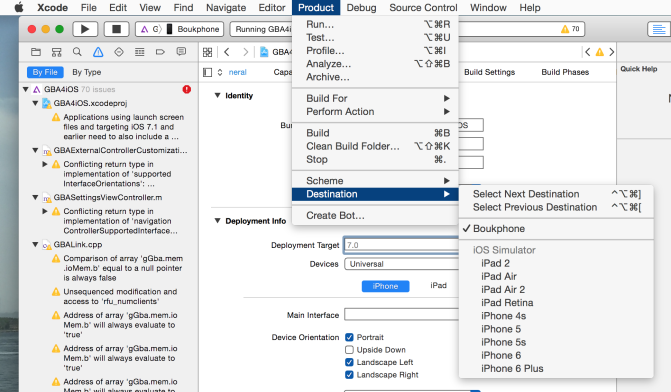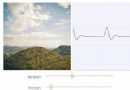兩種Mac上裝Win10系統方法介紹
Win10發布的發布,令不少電腦愛好者搶先體驗。對於Windows電腦用戶來說,安裝Win10非常簡單,但對於蘋果Mac用戶、想要體驗Win10系統則會比較麻煩。那麼Mac怎麼裝Win10呢?下面系統之家小編為大家介紹2種實現方法。

在Mac上安裝Windows,基本上可以通過兩種方式來實現:虛擬機及雙系統。
第一種方式實際上是在Mac系統下虛擬Windows環境,好處在於穩定、不必重啟就可以使用Windows 10,更易於管理及使用,但不足之處是對硬件要求相對較高,我們推薦至少8GB的內存,不然運行可能不是很流暢。
雙系統,主要是通過Boot Camp軟件來安裝Win10,其擁有雙啟動畫面,需要在開機時進行選擇(當然也可默認設置某個系統)。這種形式相對來說更獨立,包括存儲分區都是相對獨立的,但對硬件的要求更低,4GB RAM的老款Mac也可使用。不過,如果Mac OS版本進行重大更新時,可能會需要重新安裝Windows系統。
Mac虛擬機安裝Win10系統方法:
不論使用哪種方式安裝Win10,我們都需要首先下載ISO文件,可以在微軟官網下載。虛擬機的選擇包括VirtualBox、VMware等,這裡以 VirtualBox為例進行說明。整體的安裝並不復雜,就像使用一款Mac軟件一樣,按照步驟選擇系統版本(由於Windows 10並未正式推出,需要選擇Windows 8,包括32位及64位版本)。
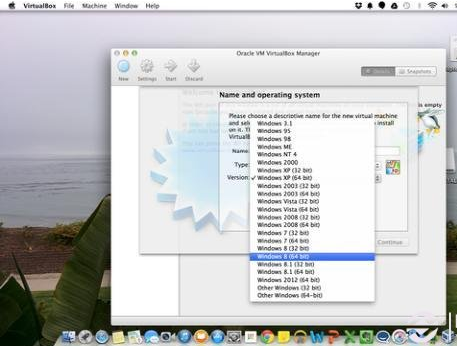
然後,VirtualBox會詢問你分配多少RAM給Windows,默認為2048MB,你可以根據自己Mac的硬件來分配。存儲方面,需要劃分一個虛擬硬盤給Windows,默認為25GB,同樣可以自行調節。之後,選擇ISO,就可以像在PC上安裝Windows那樣進行安裝,需要注意的是要選擇全新安裝而非升級。
安裝完畢之後,就可以在虛擬窗口中正常使用Windows 10預覽版了,當然也支持全屏效果。
使用Boot Camp安裝Win10:
如果你喜歡更傳統的形式,那麼就可以使用Boot Camp工具來安裝Windows 10了。首先,需要將ISO制作成一個可引導U盤,然後在Mac中找到Boot Camp工具,為Windows分配硬盤空間,建議選擇至少20GB的空間。然後,Boot Camp會重啟系統,進入Windows安裝界面,之後的步驟就與在PC上安裝基本一致了。重啟之後,按住鍵盤的Option按鍵,就可以在Mac及 Windows 10中進行選擇。
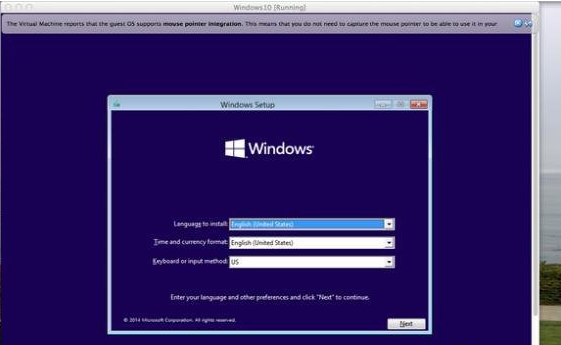
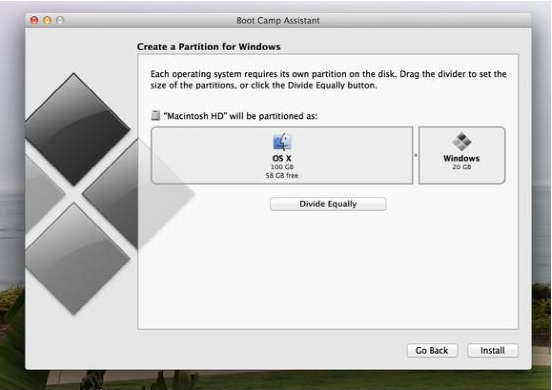
總得來說,Win10目前還處於預覽版階段,不過在Mac設備上的兼容性還是不錯的,觸摸板可以實現大量高效的操作,不過還是使用鼠標更舒服一些。不兼容的部分主要集中在屏幕亮度自動調節、Macbook的鍵盤背光等方面。
- 上一頁:蘋果手機清理內存教程
- 下一頁:iPhone 6批量刪除郵件教程
- iOS 檢測收集狀況的兩種辦法
- Mac Android Studio快捷鍵整頓
- Mac下獲得AppStore裝置包文件途徑
- iOS法式開辟之應用PlaceholderImageView完成優雅的圖片加載後果
- IOS完成圓形圖片後果的兩種辦法
- 兩種iOS挪用體系發短信的辦法
- iOS的CoreAnimation開辟框架中的Layer層動畫制造解析
- IOS CoreAnimation中layer動畫閃耀的處理辦法
- iOS中UIImagePickerController圖片拔取器的用法小結
- iOS運用開辟中對UIImage停止截取和縮放的辦法詳解
- iOS若何獲得手機的Mac地址
- IOS UI進修教程之應用UIImageView控件制造動畫
- iOS App開辟中Masonry結構框架的根本用法解析
- IOS自適配利器Masonry應用指南
- iOS開辟中UIImageView控件的經常使用操作整頓